Reklama
 Ak chcete mať so sebou všetky svoje údaje, môžete mať externý pevný disk. Môžete si vziať aj laptop všade. Môžete dokonca nastaviť FTP server kompletný s presmerovaním portov a statickou IP adresou.
Ak chcete mať so sebou všetky svoje údaje, môžete mať externý pevný disk. Môžete si vziať aj laptop všade. Môžete dokonca nastaviť FTP server kompletný s presmerovaním portov a statickou IP adresou.
Alebo stačí nainštalovať a spustiť jeden program a pristupovať k počítaču vzdialene z ľubovoľného webového prehľadávača.
Znie to príliš dobre, aby to bola pravda? Nie je to tak. FeelHOME (alternatívny odkaz), relatívne nová služba postavená na najrôznejších projektoch s otvoreným zdrojovým kódom, umožňuje prístup k celému pevnému disku odkiaľkoľvek, kde máte prístup k prehliadaču. Môžete si stiahnuť a nahrať akýkoľvek dokument, z alebo na akékoľvek miesto na disku. To všetko bez toho, aby ste sa museli oplývať smerovačom alebo bránou firewall.
Najlepší zo všetkých? Tento bezplatný program môžete nainštalovať na ľubovoľný počítač so systémom Linux, Mac alebo Windows a pristupovať k svojim počítačovým súborom vzdialene odkiaľkoľvek.
Čo to robí

FeelHome by sa dalo porovnať s Dropbox, Predpokladám: k svojim súborom máte prístup z internetu. Na rozdiel od Dropboxu je však FeelHome prísnym spôsobom prístupu k súborom na pracovnej ploche. Nesynchronizuje vaše súbory medzi viacerými počítačmi a neodovzdáva vaše údaje na server, z ktorého si ich môžete stiahnuť. Namiesto toho vám FeelHome poskytuje priamy a relatívne bezpečný prístup k súborom v počítači.
Hlavnou výhodou je, že nemusíte odovzdávať svoje údaje na iný server, čo znamená, že služba je použiteľná hneď po jej inštalácii. Hlavnou nevýhodou je, že ste obmedzení rýchlosťou nahrávania vášho domáceho internetového pripojenia. Neočakávajte, že si z domu priateľa stiahnete veľké súbory, ako sú filmy, do niekoľkých minút, ale očakávate úplný prístup k akémukoľvek súboru na pevnom disku.
inštalácia

Nastavenie tohto programu je jednoduché. Len zamierte do Nuxinov a kliknite na „Stiahnuť ▼”. Zobrazí sa vám obsah na prevzatie pre systémy Linux, Mac a Windows. Stiahnite si balíček podľa vášho výberu.
Pre používateľov počítačov Mac a Windows by mal byť tento postup priamy: Typy Mac robia svoje štandardné Fisher Cena Drag ‘n Drop Dance a užívatelia Windows dvojitým kliknutím zobrazíte rôzne výzvy, na ktoré musia kliknúť “Ďalšie“Pre.
Používatelia systému Linux majú neobvykle niekoľko ďalších krokov. Predtým, ako urobíte čokoľvek, musíte nainštalovať hlavnú závislosť FeelHome: libqt4. Používatelia Ubuntu to môžu urobiť tak, že vo svojom správcovi balíkov vyhľadajú balík s názvom libqt4-corealebo zadaním „sudo apt-get install libqt4-core“V príkazovom riadku a stlačte„vstúpiť. " Ak používate iný operačný systém ako ten, nemôžem vám povedať, ako funguje správca balíkov, ale môžem povedať, že ak používate KDE, nemusíte nič inštalovať.
Po nainštalovaní tejto závislosti môžete spustiť program Feelgood priamo z priečinka, v ktorom sa momentálne nachádza, alebo ho môžete skopírovať do priečinka „/usr/bin“Otvorením terminálu, prehľadaním priečinka FeelHome a napísaním„sudo cp feelhome / usr / bin“.
(Poznámka pre vývojárov: vytvorte balík .deb! Uskutočnilo by sa používanie vašich služieb oveľa jednoduchšie pre typy Ubuntu.)
Používatelia Windows majú to šťastie, že ak chcú, môžu si vziať prenosnú verziu FeelHome. Žiadna inštalácia tu; stačí spustiť program a je dobré ísť.
Používanie webového rozhrania
Po spustení programu sa zobrazí výzva na prihlásenie alebo vytvorenie nového používateľského mena. Vytvorenie používateľského mena je jednoduché: stačí zadať svoje meno, e-mail, používateľské meno a heslo. Po vytvorení tohto používateľského profilu a spustení programu na systémovej lište vášho počítača sa môžete pripojiť k počítaču odkiaľkoľvek.
Ak to chcete vyskúšať, zamierte do Nuxinov a kliknite na „Prihlásiť sa”. Zadajte svoje používateľské meno a heslo a budete prihlásení do svojho počítača. Teraz môžete prehľadávať všetky svoje dokumenty odkiaľkoľvek na planéte. Rozhranie je veľmi jednoduché; je to takmer presne ako v akomkoľvek prehliadači súborov, na ktorý ste zvyknutí. Kliknutím na priečinok ho otvoríte; kliknutím na súbor ho prevezmite. Môžete dokonca vyhľadať priečinok a nahrať do neho súbor kliknutím na „Uloženie súboru“.
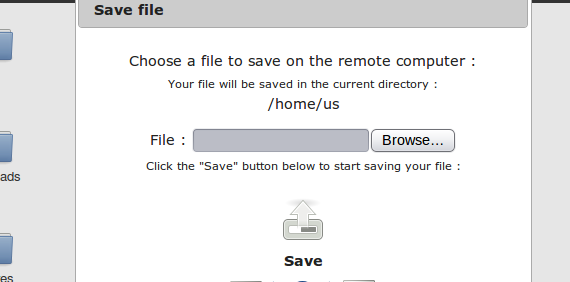
Je to skvelý spôsob, ako získať súbor na domácu plochu z práce alebo naopak.
Kliknutím na „Desktop mode“Vyvolá akúsi virtuálnu plochu. To, na čo je to použiteľné, mi okrem toho, že otvára dva priečinky naraz, nie je celkom jasné, ale je to celkom v pohode.

Celkovo je to celkom šikovný spôsob, ako pristupovať k svojim súborom z počítača, ktorý nie je váš. To však neznamená, že je bez rizika.
Dôsledky zabezpečenia
Webová stránka FeelHome sa výrazne rozširuje, aby zdôraznila bezpečnosť a súkromie služby: vaše informácie sú nikdy nie sú uložené na ich serveroch, heslá nie sú prístupné pre vlastný tím FeelHome a všetky transakcie sú šifrovaná. Tieto opatrenia sú úctyhodné, stále je však potrebné brať do úvahy bezpečnostné dôsledky inštalácie takého softvéru. Bez ohľadu na to, aké dobré je zabezpečenie FeelHome, inštalácia tohto programu znamená, že každý, kto získa vaše užívateľské meno a heslo, má úplný a úplný prístup k vášmu počítaču.
Neber to zľahka. Uistite sa, že vyberte kvalitné heslo, na ktoré pravdepodobne nezabudnete Ako vytvoriť silné heslo, na ktoré nezabudneteViete, ako vytvoriť a zapamätať si dobré heslo? Tu je niekoľko tipov a trikov na udržiavanie silných a samostatných hesiel pre všetky vaše online účty. Čítaj viac a že to pravidelne meníte. Môžete tiež zvážiť, či necháte FeelHome nechať bežať, keď ho budete potrebovať, namiesto toho, aby ste ho nechali neustále bežať. Tieto dva kroky vám môžu pomôcť pri zabezpečení vašich údajov a zároveň vám umožní vychutnať si úžasné pohodlie FeelHome.
záver
Ak chcete vzdialený prístup k svojmu počítaču, ale nechcete nastaviť server FTP alebo niečo podobné, je to vynikajúci spôsob, ako získať plný prístup k počítaču odkiaľkoľvek. Najlepšie zo všetkého je, že nastavenie trvá niekoľko minút.
Čo si myslíte? Je to užitočný spôsob, ako získať prístup k svojim súborom odkiaľkoľvek, alebo viete o lepšej službe? Sú bezpečnostné dôsledky takejto služby príliš strmé alebo ste ochotní riskovať potenciálne porušenie z dôvodu pohodlia prístupu k vašim údajom kdekoľvek? Máme funkciu komentárov; použi to!
Justin Pot je technologická novinárka so sídlom v Portlande v štáte Oregon. Miluje technológiu, ľudí a prírodu - a snaží sa vychutnať všetky tri, kedykoľvek je to možné. Môžete sa zhovárať s Justinom na Twitteri práve teraz.


